Nejlepší způsoby, jak extrahovat hudbu z iPodu do iTunes a PC

„Existuje způsob, jak extrahovat hudbu z mé první generace iPodu nano do mé knihovny iTunes? Zdá se, že všechny skladby uvízly v iPodu. Nevím, jak vyřešit problém, který mě trápí už delší dobu. Prosím pomozte. dík!’
Nyní mnoho uživatelů zařízení Apple přešlo na iPhone nebo nejnovější iPod touch, aby si mohli užívat hudbu, číst knihy nebo fotografovat. Stále však existuje mnoho lidí, kteří si kladou otázku „jak extrahovat zabijácké písně ze svého starého iPodu a vložit je do nové knihovny iTunes nebo do nových zařízení“. Je to opravdu bolest hlavy, protože Apple neposkytuje žádné řešení k vyřešení problému. Vlastně to není moc těžké extrahovat hudbu z iPodu. Chce to jen trochu mastnoty na loktech. Chcete-li uvolnit své skladby ze starého ošuntělého iPodu, postupujte podle níže uvedených informací.
Řešení 1: Extrahujte hudbu z iPodu pomocí nástroje DrFoneTool automaticky (stačí 2 nebo 3 kliknutí)
Uveďme nejjednodušší způsob jako první. Použitím DrFoneTool – Správce telefonu (iOS) extrahovat hudbu z iPodu je extrémně snadné. Pomůže vám extrahovat všechny skladby a seznamy skladeb ze starého iPodu přímo do vaší knihovny iTunes a PC (pokud je chcete zálohovat na PC) s hodnocením a počtem přehrání, včetně iPod Shuffle, iPod Nano, iPod Classic a iPod Touch.

DrFoneTool – Správce telefonu (iOS)
Spravujte a přenášejte hudbu na iPod/iPhone/iPad bez iTunes
- Přenášejte, spravujte, exportujte/importujte svou hudbu, fotografie, videa, kontakty, SMS, aplikace atd.
- Zálohujte si hudbu, fotografie, videa, kontakty, SMS, aplikace atd. do počítače a snadno je obnovte.
- Přenášejte hudbu, fotografie, videa, kontakty, zprávy atd. z jednoho smartphonu do druhého.
- Přenášejte mediální soubory mezi zařízeními iOS a iTunes.
- Podporujte všechny modely iPhone, iPad a iPod touch s jakoukoli verzí iOS.
Níže jsou uvedeny kroky k extrahování hudby z iPodu pomocí DrFoneTool – Phone Manager (iOS). Stáhněte si bezplatnou zkušební verzi Nástroj iPod Transfer vyzkoušet!
Krok 1. Nechte DrFoneTool detekovat váš iPod
Nainstalujte si DrFoneTool iPod Transfer do počítače a ihned jej spusťte. Ze všech funkcí vyberte „Správce telefonu“. Připojte svůj iPod k počítači pomocí dodaného kabelu USB. A poté jej DrFoneTool zobrazí v primárním okně. První detekce vašeho iPodu může trvat ještě několik sekund, zde vyrábíme například iPod nano.
Krok 2. Extrahujte hudbu z iPodu do iTunes
V primárním okně můžete kliknout na „Přeneste média zařízení do iTunes‘ pro extrahování skladeb a seznamů skladeb z vašeho iPodu přímo do vaší knihovny iTunes. A neobjeví se žádný duplikát.

Pokud chcete vybrat a zobrazit náhled hudebních souborů, klikněte na ‘Hudba‘ a kliknutím pravým tlačítkem vyberte ‘Exportujte do iTunes‘. Přenese všechny vaše hudební soubory do vaší knihovny iTunes. Nyní si můžete snadno vychutnat svou hudbu.

Krok 3. Extrahujte hudbu z iPodu do PC
Pokud chcete extrahovat hudbu z iPodu do PC, jednoduše klikněte na ‘Hudba‘ pro výběr hudebních souborů, poté kliknutím pravým tlačítkem vyberte ‘Export do počítače‘.

Řešení 2: Extrahujte skladby z iPodu na PC nebo Mac ručně (chce to vaši trpělivost)
Pokud je váš iPod iPod nano, iPod classic nebo iPod shuffle, můžete zkusit Solution 2 extrahovat hudbu z iPodu ručně.
#1. Jak extrahovat skladby z iPodu do PC na Macu
- Vypněte možnost automatické synchronizace
- Zviditelnit skryté složky
- Extrahuje skladby z iPodu
- Vložte extrahovanou hudbu do knihovny iTunes
Spusťte iTunes Library na vašem Macu a připojte svůj iPod k Macu pomocí USB kabelu. Ujistěte se, že se váš iPod zobrazuje ve vaší knihovně iTunes. Klikněte na iTunes na pásu karet a klikněte na Předvolby. A pak v novém okně klikněte ve vyskakovacím okně na Zařízení. Zaškrtněte možnost „Zabránit automatické synchronizaci zařízení iPod, iPhone a iPad“.
Spusťte Terminál, který se nachází ve složce Applications/Utilities. Pokud ji nemůžete najít, můžete použít reflektor a vyhledat „aplikace“. Napište ‘defaults write com.apple.finder AppleShowAllFiles TRUE’ a ‘killall Finder’ a stiskněte klávesu návratu.
Dvakrát klikněte na zobrazenou ikonu iPodu. Otevřete složku iPod Control a najděte složku Music. Přetáhněte složku s hudbou z vašeho iPodu do složky na ploše, kterou jste vytvořili.
Vstupte do okna předvoleb iTunes. Odtud klikněte na kartu Upřesnit. Zaškrtněte možnosti „Udržovat pořádek v hudební složce iTunes“ a „Při přidávání do knihovny zkopírovat soubory do hudební složky iTunes“. V nabídce Soubor iTunes vyberte ‘Přidat do knihovny’. Vyberte hudební složku iPodu, kterou jste umístili na plochu, a přidejte soubory do knihovny iTunes.

#2. Extrahujte skladby z iPodu na PC
Krok 1. Zakažte možnost automatické synchronizace v iTunes
Spusťte iTunes Library na vašem PC a připojte svůj iPod k Macu pomocí USB kabelu. Klikněte na iTunes na pásu karet a klikněte na Předvolby. Klikněte na Zařízení a zaškrtněte možnost „Zabránit automatické synchronizaci zařízení iPod, iPhone a iPad“.
Krok 2. Extrahujte hudbu z iPodu na PC
Otevřete „Počítač“ a uvidíte, že se váš iPod zobrazuje jako vyměnitelný disk. Klikněte na Nástroje > Možnost složky > Zobrazit skryté soubory a složky na pásu karet a klikněte na ‘OK’. Otevřete složku „iPod-Control“ na vyměnitelném disku a najděte složku s hudbou. Přidejte složku do knihovny iTunes.
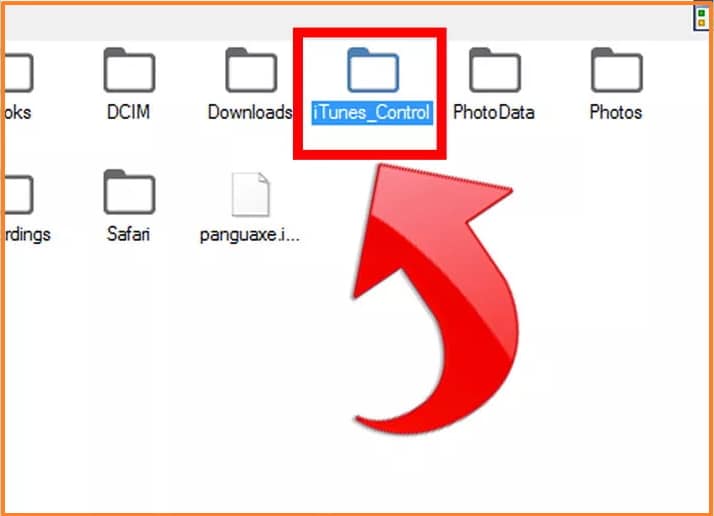
Možná máte otázku „proč bych měl používat DrFoneTool k extrahování hudby z iPodu? Jsou k dispozici další nástroje?’ Abych byl upřímný, ano, existují. Například Senuti, iExplorer a CopyTrans. Doporučujeme DrFoneTool – Phone Manager (iOS), většinou proto, že nyní podporuje téměř všechny iPody. A funguje to rychle a bez problémů.
poslední články

